Nejlepší software pro rozpoznávání hlasu
1. Drak
2. Dragon Anywhere
3. Google Docs Voice Typing
4. Braina Pro
5. Rozpoznávání řeči systému Windows 10
Přečtěte si o podrobnou analýzu každé aplikace
Mnoho lidí si myslí, že rozpoznávání hlasu a diktování na vašem PC, spíše než psaní na klávesnici, je technologie stále uvízl v přísloví temné věky – cvičení ve frustraci, která má za následek dokument plný chyb, které trvá navždy opravit.
V těchto dnech však pravda nemohla být dál. Dokonce i po vybalení z krabice je dobrý balíček pro rozpoznávání řeči působivě přesný – a ještě více, když ho trochu trénujete. Pomáhá také vzpomenout, jak mluvit stabilním a rovnoměrným tempem, protože pokud spěcháte zkomolené věty, může se program trochu potýkat.
Diktafonový software přišel s obrovskými skoky a neznamená pouze diktovat e-maily nebo dokumenty, ale také ovládat počítač do určité míry pomocí hlasových příkazů.
Rozpoznávání řeči není jen o PC. V dnešní době jsou k dispozici nástroje pro tablety a telefony, které lze synchronizovat s počítačem, aby vám umožnily pracovat, když jste venku, a následně si vyzvednout místo, kde jste přestali, když se vrátíte do kanceláře. Opět platí, že přední prodejci v této oblasti nabízejí chytré triky spousta.
Takže jaké jsou špičkové nástroje, které byste měli zvážit, pokud chcete co nejlépe využít rozpoznávání hlasu? Čtěte dál a zjistěte.
- Vybrali jsme nejlepší bezplatný software pro malé firmy
- Chcete, aby vaše společnost nebo služby byly přidány do tohoto průvodce? Své požadavky pošlete na adresu [email protected] s adresou URL průvodce nákupem.
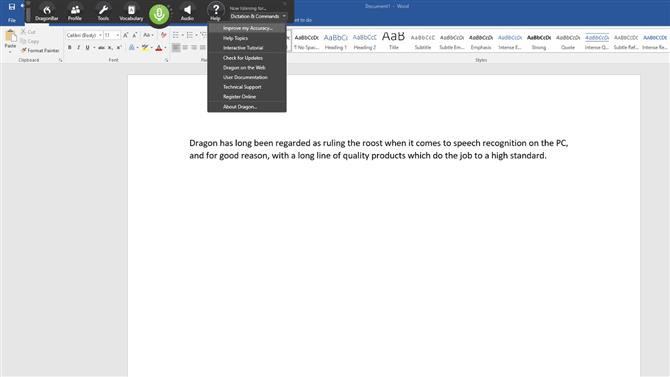
Obrázek Credit: Dragon
1. Drak
Šelma z balíku poháněného hlubokým učením
Platformy: Windows, Mac | Funkce: Hlasové příkazy, diktování, přepis
Velmi přesné rozpoznávání řečiNěkteré další funkce včetně přepisuNení levné
Dragon je již dlouho považován za vládce, pokud jde o rozpoznávání řeči na PC, s dlouhou řadou kvalitních produktů, které pracují na vysoké úrovni. To je v neposlední řadě díky technologii „hlubokého učení“, která pomáhá softwaru pro diktování dosahovat vyšší úrovně přesnosti, čím více jej používáte, učí se běžná slova a fráze, které používáte, a také se přizpůsobujete šumu v pozadí nebo vašemu přízvuku.
Nejnovější software pro rozpoznávání řeči Dragon má také vyšší základní přesnost. Celkově jsme zjistili, že je znatelně přesnější a citlivější než starší verze.
Tento software poskytuje úplné možnosti diktování, stejně jako hlasové příkazy pro ovládání počítače (otevírání programů, procházení webových stránek atd. – a všimněte si, že můžete diktovat, kam chcete, například v Gmailu ve vašem prohlížeči). Je také postaven pro práci s dotykovými zařízeními podle potřeby. To vše je součástí edice Dragon Home, která prodává za 150 dolarů.
Další funkce jsou k dispozici s aktualizací Dragon Professional Individual, včetně možnosti vytvářet formuláře nebo e-mailové podpisy, které mohou být vloženy do dokumentu jedním příkazem. K dispozici je také možnost přepisu, která může analyzovat zvukový klip, podcast nebo podobně a převést je na text. Kromě toho jsou k dispozici rozšířené možnosti uživatelských příkazů a možnost synchronizace práce se zařízeními Android nebo iOS.
Dragon Professional Individual prodává za 300 dolarů, ale pro obchodní skupiny je k dispozici také podnikový balíček, který obsahuje všechny tyto možnosti a zpřístupňuje je pro více uživatelů spolu s dalšími integračními funkcemi.
- Software Dragon si můžete zakoupit zde
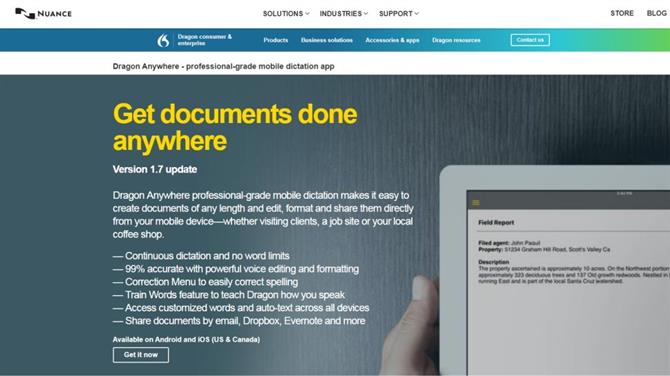
Obrázek Credit: Dragon
2. Dragon Anywhere
Využijte možnosti diktování, ať jste kdekoli
Platformy: Android, iOS | Funkce: Diktování, synchronizace s Dragon Professional a cloudové služby
Vysoce kvalitní rozpoznávání řečiSync s desktopem Dragon softwareDictation omezen na appRequires připojení k internetu spustit
Jedná se o mobilní produkt společnosti Dragon pro zařízení se systémem Android a iOS, ale nejedná se o aplikaci „lite“, ale nabízí plně vytvořené funkce diktování, které jsou napájeny z cloudu. Takže v podstatě dostanete stejné vynikající rozpoznávání řeči, jaké je vidět na desktopovém softwaru – jediný významný rozdíl, který jsme si všimli, bylo velmi malé zpoždění v našich mluvených slovech, které se objevily na obrazovce (nepochybně kvůli zpracování v cloudu). Všimněte si však, že aplikace byla stále dostatečně reagující.
Také se může pochlubit podporou pro textové bloky, které mohou být nastaveny a vloženy do dokumentu s jednoduchým příkazem, a tyto, spolu s vlastními slovníky, jsou synchronizovány přes mobilní aplikaci a software pro stolní draka. Kromě toho můžete sdílet dokumenty mezi zařízeními prostřednictvím služeb Evernote nebo cloudových služeb (například Dropbox).
To však není tak flexibilní jako aplikace pro stolní počítače, ale vzhledem k tomu, že diktát je omezen na aplikaci Dragon Anywhere – nemůžete diktovat přímo v jiné aplikaci (i když můžete kopírovat přes text z diktovacího pole Dragon Anywhere do aplikace třetí strany) ). Dalšími výhradami jsou potřeba připojení k internetu pro aplikaci (vzhledem k její povaze využívající cloud) a skutečnost, že se jedná o nabídku předplatného bez možnosti jednorázového nákupu, což nemusí odpovídat vkusu každého.
I přesto, že si uvědomujeme tato omezení, je to jednoznačný přínos pro plnohodnotné a výkonné rozpoznávání hlasu stejné kvality, jako je software pro stolní počítače, který se nachází v telefonu nebo tabletu, když jste mimo kancelář.
Nuance Communications nabízí 7denní bezplatnou zkušební verzi, která dává aplikaci víru před tím, než se zavazujete k předplatnému.
- Zde si můžete zakoupit Dragon Anywhere for Android nebo iOS
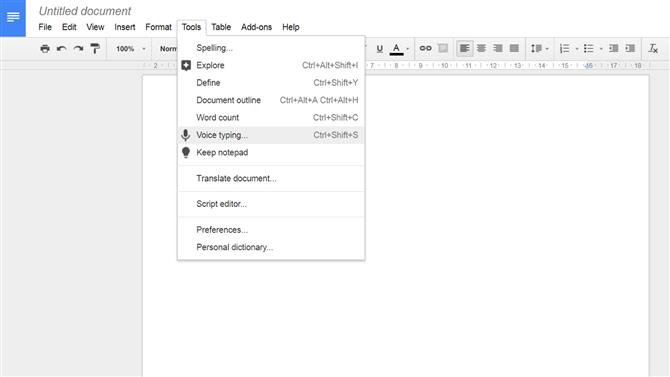
Image Credit: Google
3. Google Docs Voice Typing
Šikovný freebie v G Suite
Platformy: Chrome prohlížeč, Android, iOS | Funkce: Diktát
Náklady nicDobrá přesnost pro bezplatné řešeníNavrhováno pouze pro prohlížeč ChromeDictation a formátování dokumentů
Google má bezplatnou funkci rozpoznávání řeči postavenou přímo v Dokumentech Google (textový procesor v G Suite).
Silným řešením hlasového řešení společnosti Google je, že je to vlastně překvapivě přesné, zejména s ohledem na to, že se jedná o nabídku zdarma. Pokud jste spokojeni s použitím G Suite a chcete něco pro příležitostné diktování, které vás bude stát naprosto nic, je to skvělá volba.
Je zde však třeba upozornit, že musíte používat prohlížeč Google Chrome pro hlas, který má být podporován na vašem stolním počítači (Voice Typing lze také použít s některými zařízeními se systémem Android a iOS).
Všimněte si také, že se jedná pouze o diktování řeči v rámci Dokumentů Google a systém nenabízí hlasové příkazy pro pracovní plochu. Je to všechno o diktování textu a vydávání příkazů týkajících se formátování dokumentu, ale nic mimo to.
Hlasové služby můžete v aplikaci Dokumenty Google spouštět (nezapomeňte, že musíte používat prohlížeč Chrome) kliknutím na nabídku Nástroje a výběrem možnosti Hlasové psaní.
- Podívejte se na G Suite zde
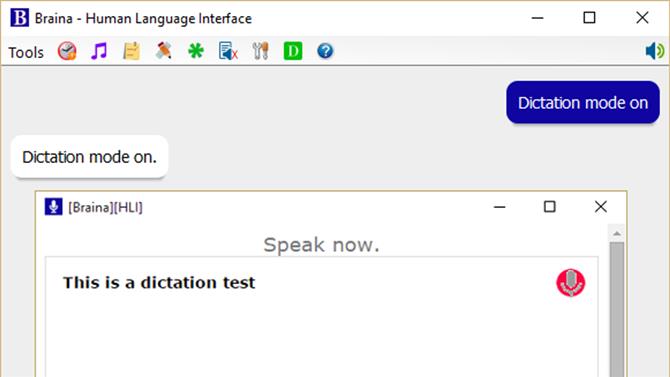
Image Credit: Brainasoft
4. Braina Pro
Virtuální asistent vašeho PC
Platformy: Windows XP-10 | Funkce: Hlasové příkazy, diktování, AI asistent, Android aplikace pro dálkové ovládání PC
Výkonná digitální asistentkaNifty Android aplikace pro dálkové ovládání pouze PCSubscription (bez jednorázového nákupu)
Braina je software pro rozpoznávání řeči, který je postaven nejen pro diktování, ale také jako všestranný digitální asistent, který vám pomůže dosáhnout různých úkolů v počítači. Podporuje diktování softwaru třetích stran nejen v angličtině, ale téměř v 90 různých jazycích, s působivými chopy rozpoznávání hlasu.
Kromě toho je to virtuální asistent, který může být instruován pro nastavení alarmů, prohledávání souborů v počítači nebo prohledávání internetu, přehrávání souborů MP3, nahlas přečtení e-knihy a navíc můžete provádět různé vlastní příkazy.
Program Windows má také doprovodnou aplikaci pro systém Android, která může vzdáleně ovládat počítač a používat místní síť Wi-Fi pro doručování příkazů do počítače, takže můžete například zapálit hudební seznam skladeb, ať jste kdekoli. Dům. Šikovný.
K dispozici je bezplatná verze aplikace Braina, která je dodávána s omezenou funkčností, ale obsahuje všechny základní příkazy PC, spolu se 7denní zkušební verzí rozpoznávání řeči, která vám umožní vyzkoušet si své pravomoci dříve, než se rozhodnete předplatit. Ano, jedná se o další produkt s předplatným, bez možnosti nákupu za jednorázový poplatek. Nezapomeňte také, že musíte být online a mít nainstalovaný prohlížeč Google Chrome pro funkčnost rozpoznávání řeči.
- Brainu si můžete zakoupit zde
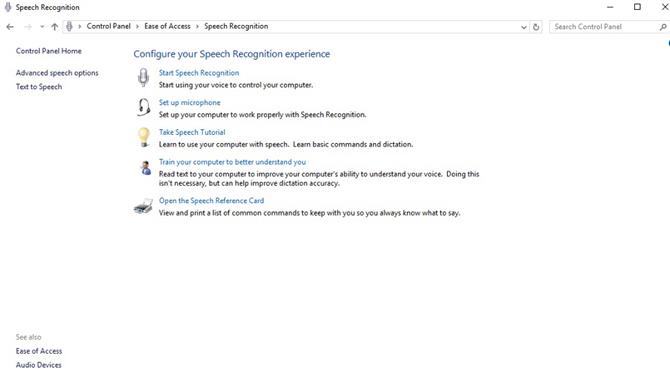
Image Credit: Microsoft
5. Rozpoznávání řeči systému Windows 10
Desktopový operační systém společnosti Microsoft má plně integrované rozpoznávání hlasu
Platformy: Windows 10 | Funkce: Hlasové příkazy, diktování
Plně integrovaný s WindowsNevynikající náklady navíc neposkytují nejlepší přesnost (nicméně školení pomáhá)
Pokud nechcete platit za software pro rozpoznávání řeči a používáte nejnovější stolní operační systém společnosti Microsoft, možná budete potěšeni, že systém Windows 10 má ve skutečnosti skutečně velmi dobré schopnosti rozpoznávání hlasu zabudované přímo do operačního systému.
Rozpoznávání řeči systému Windows, jak je imaginativně pojmenováno, a všimněte si, že se jedná o něco jiného než Cortana, která nabízí základní příkazy a funkce asistenta – umožňuje nejen provádět příkazy prostřednictvím hlasového ovládání, ale také nabízí možnost diktovat do dokumentů.
Přesnost, kterou dostanete, není srovnatelná s tou, kterou nabízejí milovníci Draků, ale pak už ji neplatíte nic za to, abyste ji používali. Je také možné zvýšit přesnost trénováním systému čtením textu a poskytnutím přístupu k dokumentům, abyste se lépe naučili slovní zásobu. Určitě stojí za to se těšit na nějaké školení, zvláště pokud máte v úmyslu použít funkci rozpoznávání hlasu spravedlivě.
Tato schopnost rozpoznávání řeči je vlastně i v předchozích verzích systému Windows, ačkoli společnost Microsoft ji vylepšila o nejnovější operační systém. Společnost byla zaneprázdněna chlubit se jeho pokroky, pokud jde o rozpoznávání hlasu poháněné hlubokými neuronovými sítěmi, a Microsoft je jistě připravuje nás očekávat působivé věci v budoucnu. Pravděpodobným cílem je, aby Cortana udělala všechno nakonec, od hlasových příkazů až po diktování.
Zapněte funkci Rozpoznávání řeči systému Windows tak, že přejdete do Ovládacích panelů (vyhledejte ji, nebo klepněte pravým tlačítkem myši na tlačítko Start a vyberte ji), poté klikněte na položku Snadný přístup a zobrazí se možnost „Spustit rozpoznávání řeči“. také místo možnost nastavit mikrofon, pokud jste tak ještě neučinili).
- Možná budete používat hlasové rozpoznání s jedním z našich nejlepších notebooků
